Zrób remiks z surowego dźwięku, skopiuj dialogi filmowe w innym języku lub po prostu użyj tego samego dźwięku w jednym ze swoich filmów na YouTube lub Instagramie, wszystko, czego potrzebujesz, to wysokiej klasy program do ekstrakcji dźwięku i jesteś gotowy.
Więc jeśli jesteś w trakcie eksploracji dobrego oprogramowania do ekstrakcji dźwięku z filmu, tutaj poprowadzimy Cię przez całą drogę dla każdej z platform, od telefonów po komputery.
Poznasz:
- Jak wyodrębnić dźwięk z filmów przy użyciu komputerów Mac i Windows?
- Jak wyodrębnić dźwięk na komputerze Mac za pomocą QuickTime?
- Jak dokonać ekstrakcji dźwięku w systemie Windows za pomocą programu Movie Maker?
- Jak wyodrębnić dźwięk z filmów wideo na telefonach komórkowych
- Jak wyodrębnić dźwięk z wideo online?
- Jak wyodrębnić dźwięk z wideo YouTube?
- Jak wyodrębnić dźwięk z filmu na Facebooku?
- Jak wyodrębnić dźwięk z filmu na Instagramie?
- Jak wyodrębnić dźwięk ze strumieniowego wideo?
Zacznijmy więc!
Jak wyodrębnić dźwięk z filmów przy użyciu komputerów Mac i Windows?
Kiedy wyodrębniasz dźwięk z filmów na komputerze, potrzebujesz narzędzia, aby to zrobić. To może być bardzo łatwa praca, jeśli używasz profesjonalnego oprogramowania do edycji wideo - Wondershare Filmora. Wystarczy postępować zgodnie z tym przewodnikiem, aby z łatwością wyodrębnić dźwięk z wideo.
Wondershare filmora to jedno z najlepszych profesjonalnych programów do edycji wideo, które może wykonać zadanie ekstrakcji dźwięku z wideo.
Oto jak wyodrębnić dźwięk z wideo za pomocą Filmora:
Krok 1: Pobierz Wondershare Filmora i uruchom program.
Krok 2: Kliknij przycisk „importuj” i dołącz żądany film. Możesz także bezpośrednio przeciągnąć i upuścić wideo do programu. Załadowane wideo zostanie umieszczone w bibliotece multimediów, jak pokazano na poniższym obrazku.
Krok 3:Rozpocznij wyodrębnianie dźwięku z wideo.
Po zaimportowaniu wideo do Wondershare Filmora, przeciągnij wideo z biblioteki multimediów na oś czasu wideo.
Krok 4: Następnie możesz kliknąć klip wideo prawym przyciskiem myszy i wybrać „Odłącz audio” aby wyodrębnić dźwięk z wideo.
Po chwili wideo i audio będą wyświetlane na różnych ścieżkach. Spowoduje to wyodrębnienie dźwięku z wideo i wyświetlenie obu plików osobno.
Jeśli nie chcesz zachować pliku wideo, kliknij go prawym przyciskiem myszy i wybierz „Usuń”, aby usunąć go z osi czasu wideo. Przenieś wideo na oś czasu wideo z biblioteki za pomocą opcji przeciągania.
Krok 5: Edytuj żądany dźwięk.
Następnie kliknij dwukrotnie, aby edytować dźwięk w wyskakującym okienku.
Tutaj możesz zmienić Głośność, Zanikanie, Zanikanie i Ton itp., jak chcesz.
Jeśli chcesz usunąć część dźwięku, po prostu umieść kursor w miejscu, w którym chcesz rozpocząć usuwanie, i naciśnij przycisk „Podziel” nad osią czasu.
Koniec obszaru usuwania jest oznaczony podobnie – odtwórz dźwięk i wybierz ostatni punkt obszaru, który ma zostać wykluczony z wyjściowego dźwięku, a następnie ponownie naciśnij przycisk „Podziel”.
Poza tym możesz również dodać obraz do nowo wyodrębnionego dźwięku. Oto szczegółowy przewodnik na ten temat>>
Krok 6: Wybierz żądaną metodę wyjścia i zapisz plik audio
Następnie kliknij przycisk „Utwórz”, aby wyeksportować ścieżkę audio. Wybierz żądany format pliku i odpowiednio dostosuj ustawienia.
Tutaj dostępne są różne opcje.
Na przykład możesz zapisać dźwięk w zwykłych formatach, takich jak MP3, MP4, WMV, AVI itd. w zakładce „Format” i dostosować ustawienia, takie jak koder, częstotliwość próbkowania, szybkość transmisji i kanał, według własnego uznania.
Lub wyeksportuj go do odtwarzania na urządzeniach przenośnych, nagraj na płytę DVD lub udostępnij bezpośrednio w YouTube.
Po wybraniu żądanej metody wyjściowej po prostu wybierz żądaną metodę wyjściową, a następnie kliknij przycisk „Utwórz”, aby zapisać ścieżkę audio.
Jak wyodrębnić dźwięk na Macu za pomocą QuickTime?
W tej sekcji dowiesz się, jak wyodrębnić dźwięk z komputera wideo
QuickTime Player to fabrycznie zainstalowany odtwarzacz na komputerach Mac, który można wykorzystać do wyodrębnienia dźwięku z wideo za pomocą kilku kliknięć w ciągu kilku sekund. Dlatego nie musisz pobierać tego odtwarzacza. Wystarczy wykonać poniższy krok:
Krok 1: Otwórz odtwarzacz QuickTime.
Krok 2: Otwórz docelowy film w tym odtwarzaczu.
Krok 3: Kliknij „plik” na górnym pasku odtwarzacza.
Krok 4: W opcji „eksportuj jako” kliknij „tylko dźwięk”.
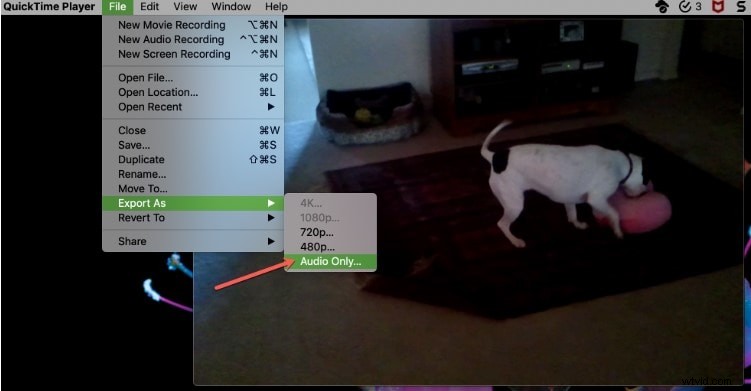
Krok 5: Nadaj nazwę plikowi audio, wybierz lokalizację do zapisania i kliknij „zapisz”.
Jak wyodrębnić dźwięk w systemie Windows za pomocą programu Movie Maker?
W systemie Windows możesz użyć bezpłatnego narzędzia Movie Maker, aby wyodrębnić dźwięk i zapisać jako plik MP4/AAC.
Movie Maker to darmowe narzędzie w systemie Windows, które można wykorzystać do wielu celów. Jeśli więc zastanawiasz się, jak wyodrębnić dźwięk z wideo w programie Windows Movie Maker, nie szukaj dalej! Wszystko, co musisz zrobić, to:
Krok 1: Pobierz „twórcę filmów” i „galerię zdjęć”, jeśli nie masz jeszcze jednego lub obu z nich.
Krok 2: Ze względu na udostępnianie wielu spójnych funkcji, oba te programy należy pobrać razem.
Krok 3: Otwórz „program do tworzenia filmów” i wybierz opcję „dodaj wideo i zdjęcie”, aby wybrać żądany film docelowy z lokalizacji na komputerze.
Krok 4: Po załadowaniu filmu musisz kliknąć „plik”.
Krok 5: Wybierz „zapisz film” i przewiń w dół, aby kliknąć „tylko dźwięk”.
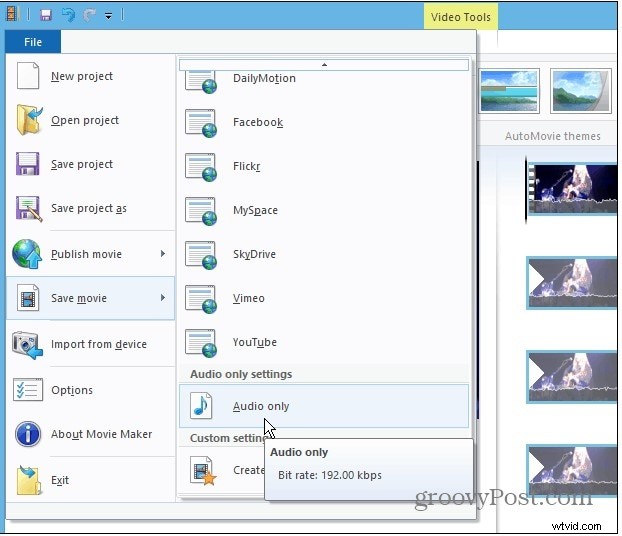
Krok 6: Nazwij plik audio i zapisz plik. Plik jest domyślnie zapisywany w formacie MP4/AAC. Możesz zapisać plik również w formacie WMA, ale najpopularniejszym i standardowym formatem jest MP4, który można łatwo odtwarzać na dowolnym urządzeniu mobilnym z dowolnym systemem operacyjnym.
Krok 7: Pasek postępu jest wyświetlany podczas konwersji wideo na plik tylko audio. Może to zająć trochę czasu, ponieważ czas zależy od długości i rozmiaru pliku, z którego ma zostać wyodrębniony.
Krok 8: Po zakończeniu konwersji możesz od razu odtworzyć dźwięk lub przenieść plik do innego folderu, gdziekolwiek chcesz.
Jak wyodrębnić dźwięk z filmów wideo na telefonach komórkowych
Wyodrębnianie dźwięku z pliku wideo za pomocą telefonów komórkowych jest często żmudnym procesem. Ale wszystko dzięki aplikacjom, które są przeznaczone dla określonych lub ogólnych mobilnych systemów operacyjnych, aby praca w wolnym tempie była znacznie łatwiejsza i szybsza.
Mamy kilka aplikacji mobilnych przeznaczonych dla telefonów z systemem Android i iPhone'ów, które mogą konwertować wideo na audio w mgnieniu oka. Przyjrzyjmy się więc sposobom:
Jak wyodrębnić dźwięk za pomocą Androida
W tej sekcji dowiesz się, jak wyodrębnić dźwięk z filmów na Androidzie za pomocą aplikacji konwertera Konwerter wideo na Mp3.
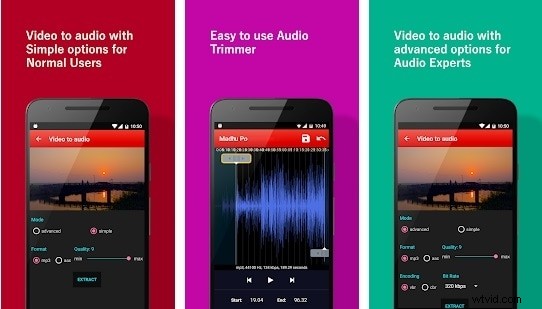
Krok 1: Po pierwsze, Utwórz i zapisz lub po prostu pobierz wideo do pamięci lokalnej lub karty SD w telefonie, jeśli jeszcze nie masz wideo.
Krok 2: Otwórz konwerter wideo na MP3.
Krok 3: Zobaczysz 4 opcje na środku interfejsu.
Krok 4: Naciśnij opcję „wideo na dźwięk”.
Krok 5: Wybierz docelowy plik wideo, z którego chcesz wyodrębnić dźwięk.
Krok 6: Otrzymasz prostą i zaawansowaną opcję. Opcja prosta umożliwia wykonywanie podstawowych operacji na wideo, a opcja zaawansowana umożliwia wykonywanie operacji, takich jak szybkość transmisji i kodowanie dźwięku itp.
Krok 7: Jeśli chcesz uzyskać najlepszą jakość dźwięku, ustaw jakość na maksimum, 9.
Krok 8: Kliknij przycisk „Konwertuj” u dołu, aby rozpocząć proces konwersji.
Krok 9: Po zakończeniu procesu możesz od razu odtworzyć dźwięk lub ustawić go również jako nowy dzwonek.
Jak wyodrębnić dźwięk z wideo na iPhonie lub iPadzie?
Ta sekcja zawiera informacje o tym, jak wyodrębnić dźwięk z wideo iPhone'a za pomocą MP3 Converter -Audio Extractor.
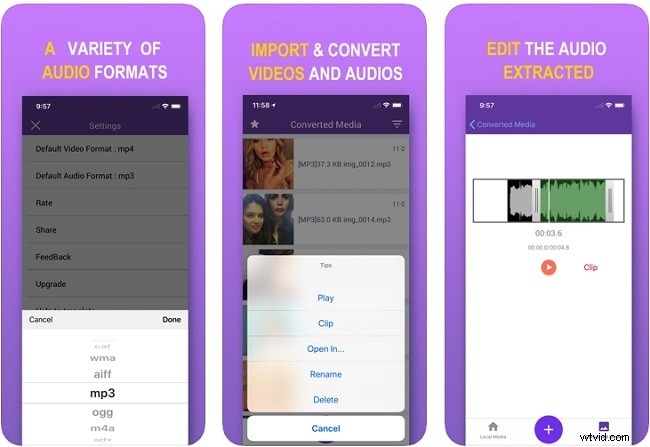
Jest to jedna z bezpłatnych aplikacji dostępnych zarówno na iPhone'y, jak i iPady. Te przydatne aplikacje pozwolą Ci wyodrębnić dźwięk z dowolnego wideo w telefonie. Więc jeśli szukasz sposobu na wyodrębnienie dźwięku z pliku wideo za pomocą telefonu, konwerter MP3 będzie służyć do tego celu.
Krok 1: Otwórz aplikację konwertera MP3.
Krok 2: Stuknij znak plus na środku ekranu na dole.
Krok 3: Wybierz opcję importowania w zależności od tego, gdzie chcesz wybrać wideo, galerię aparatu lub iCloud.
Krok 4: Wybierz docelowy film i dotknij przycisku „Dodaj” w prawym dolnym rogu.
Krok 5: Kliknij wideo na następnym ekranie.
Krok 6: Wybierz „konwertuj”.
Krok 7: Wybierz MP3, klikając „tryb domyślny”.
Krok 8: Jeśli żądanym formatem pliku jest m4a, w którym możesz przekonwertować plik audio, kliknij „tryb zaawansowany” i wybierz żądany format wyjściowy.
Krok 9: Możesz także zmienić inne ustawienia, takie jak próbka audio, zakres wyjściowy itp.
Krok 10: Kliknij „przekonwertowane media”, aby uzyskać dostęp do przekonwertowanego pliku audio.
Krok 11: Możesz odtworzyć dźwięk od razu lub możesz kliknąć opcję „otwórz w”, która pozwala zapewnić kilka opcji, takich jak zapisywanie, przechowywanie i wysyłanie na niektóre platformy.
Jak wyodrębnić dźwięk z wideo online?
W tej sekcji dowiesz się, jak wyodrębnić dźwięk z filmów online za pomocą konwertera audio .
Nie musisz posiadać specyficznej aplikacji do ekstrakcji dźwięku. Możesz zrobić to samo z oprogramowaniem online, nazwanym jako konwerter audio.
Spowoduje to zaoszczędzenie pamięci wewnętrznej systemu, ponieważ nie musisz pobierać aplikacji.
Kroki są bardzo proste, jak określono poniżej:
Krok 1: Otwórz „konwerter audio” i kliknij opcję „otwórz pliki”.
Krok 2: Wybierz plik w oknie, z którego chcesz wyodrębnić dźwięk z 2048 Mb jako maksymalnym rozmiarem pliku obsługiwanym przez ten konwerter.
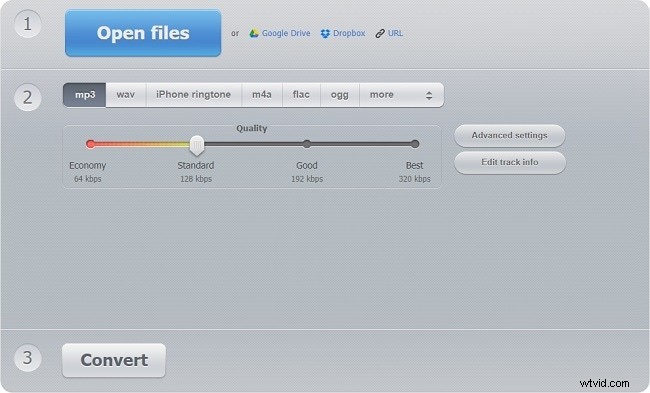
Krok 3: Podczas gdy proces wyodrębniania dźwięku nadal trwa, wybierz format pliku audio, na który chcesz przekonwertować.
Krok 4: Jeśli mylisz się z opcjami formatów plików, wybierz domyślnie włączony MP3, który jest standardowym formatem.
Krok 5: Kliknij przycisk „Konwertuj” i poczekaj, aż proces wyodrębniania się zakończy.
Krok 6: Po rozpakowaniu kliknij „pobierz”.
Jak wyodrębnić dźwięk z wideo YouTube?
Audio 1, Jest to przyjazne dla użytkownika oprogramowanie odpowiednie do ekstrakcji dźwięku z wideo na YouTube. Możesz wyodrębnić plik i zapisać go w dowolnym formacie pliku, takim jak WMV, MP4 i MP3 itp.
Przed rozpoczęciem procesu wyodrębniania będziesz potrzebować lokalnego pliku wideo.
Poniżej znajdują się kroki, aby wyodrębnić dźwięk z publikacji YouTube za pomocą Audials one.
Krok 1: Pobierz i uruchom Audials One
Krok 2: Otwórz to oprogramowanie i wybierz „konwerter” poniżej Universal Converter w lewym oknie. Kliknij pliki>>dodaj pliki
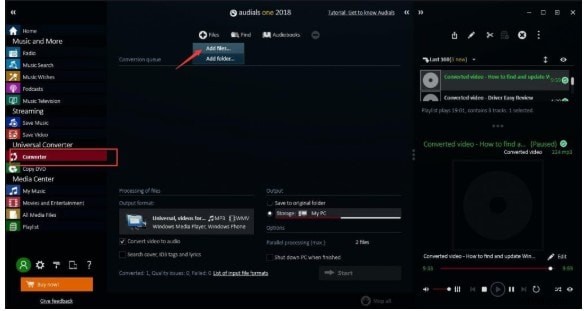
Krok 3: Wybierz pobrany plik z YouTube
Krok 4: Kliknij „zamknij”, gdy pojawi się monit z oknem dodawania plików.
Krok 5: Zaznacz pole wyboru „Konwertuj wideo na dźwięk”.
Krok 6: Wybierz „Rozpocznij”.
Krok 7: Darmowa wersja Audials one pozwoli na 30 minut nagrania. Musisz kupić wersję pro, aby móc wyodrębnić dźwięk do filmu na YouTube dłuższego niż 30 minut. Kliknij „nie, dziękuję”, jeśli nie musisz aktualizować wersji. Proces konwersji będzie kontynuowany.
Krok 8: Po konwersji możesz odtwarzać dźwięk, klikając opcję „edytuj” podaną w prawym rogu, a następnie dotknij „otwórz folder”
Jak wyodrębnić dźwięk z filmu na Facebooku?
Możesz łatwo wyodrębnić dźwięk z filmu na Facebooku za pomocą dowolnego konwertera audio. Kroki są następujące:
Krok 1: Pobierz oprogramowanie konwertera.
Krok 2: Stuknij w "Dodaj adresy URL". Pojawi się okno dialogowe. Wybierz zakładkę plus i wklej tam link do pobrania.
Krok 3: Wybierz opcję „rozpocznij pobieranie”, aby rozpocząć proces pobierania.
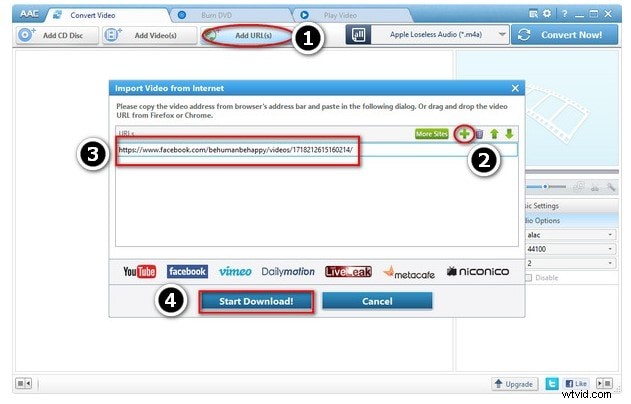
Krok 4: Stuknij w „Ustaw profil wyjściowy ” i z menu wybierz Dźwięk MP3.
Krok 5: Aby dostosować konfigurację dźwięku, kliknij " Opcje dźwięku” który zapewnia odpowiednio opcje głośności, kanału, szybkości transmisji i kodeka audio.
Krok 6: Aby zapisać plik wyjściowy w określonym folderze, dotknij opcji „ustawienia”.
Krok 7: Wybierz „przekonwertuj teraz!” opcja, która zainicjuje konwersję wideo z Facebooka na plik audio MP3.
Nie tylko ogranicza się do tej opcji, ale możesz również wykonywać podstawowe operacje edycji za pomocą tego oprogramowania.
Jak wyodrębnić dźwięk z filmu na Instagramie?
Możesz łatwo pobrać wideo z Instagrama za pomocą tej aplikacji online Instagram Video Downloader i wyodrębnić dźwięk z wideo na Instagramie w kilku krokach:
Krok 1: Otwórz post na platformie Instagram, z którego chcesz wyodrębnić dźwięk.
Krok 2: Znajdź link URL posta i skopiuj go.
Krok 3: Następnie wklej skopiowany link na białym pasku u góry.

Krok 4: Kliknij „prześlij”, aby pobrać film z Instagrama.
Krok 5: Następnie przekonwertuj wideo na plik audio MP3, wybierając żądany format pliku.
Jak wyodrębnić wiele ścieżek audio z wideo?
Tutaj dowiesz się, jak wyodrębnić dźwięk z wideo za pomocą Handbrake oprogramowanie w celu wyodrębnienia wielu ścieżek audio z wideo.
Krok 1: Pobierz i otwórz oprogramowanie hamulca ręcznego.
Krok 2: Musisz wybrać wideo z wieloma ścieżkami audio w okienku „wybór źródła”.
Krok 3: Wybór pliku wygeneruje interfejs poniżej. Wybierz „kartę audio” i rozwiń pierwszą listę rozwijaną, która zawiera listę wszystkich ścieżek audio w wybranym pliku. Wybierz jeden z nich, nazwij plik i wejdź do katalogu wyjściowego.
Krok 4: Stuknij w „rozpocznij kodowanie”, które przekonwertuje dźwięk w formacie MP4. Teraz ekstrakcja dźwięku z wideo odbywa się za pomocą odtwarzacza VLC.
Krok 5: Otwórz odtwarzacz VLC i wybierz opcję „konwertuj” w „mediach”.
Krok 6: Stuknij w „dodaj” w okienku Open Media, a następnie wybierz ostatnio utworzony film z hamulcem ręcznym. Z menu rozwijanego obok opcji Konwertuj/Zapisz kliknij „Konwertuj”.
Krok 7: Poniżej profilu dotknij „MP3” na następnym ekranie, nazwij plik i wejdź do katalogu, a następnie wybierz „start” i voila! Gotowe.
Jak wyodrębnić dźwięk ze strumieniowego wideo?
Możesz użyć Video Downloader, jeśli używasz Chrome jako przeglądarki internetowej lub DownloadHelper dla użytkowników Firefoksa, aby pobrać dowolne strumieniowe wideo jako plik lokalnie w swoim systemie. Jeśli ktoś zapyta, jak wyodrębnić dźwięk z wideo MP4, proces pozostaje taki sam.
Po zakończeniu pobierania istnieje kilka programów do ekstrakcji dźwięku z wideo.
Poniżej znajdują się kroki dla odtwarzacza VLC:
Krok 1: Otwórz odtwarzacz VLC, wybierz „media”, a następnie kliknij opcję „konwertuj / zapisz”, kliknij „Dodaj” obok pola wyboru pliku.
Krok 2: Przeglądaj żądany pobrany plik z komputera i naciśnij „OK”.
Krok 3: Wybierz „audio-MP3” z „profil”, a następnie wybierz „start”.
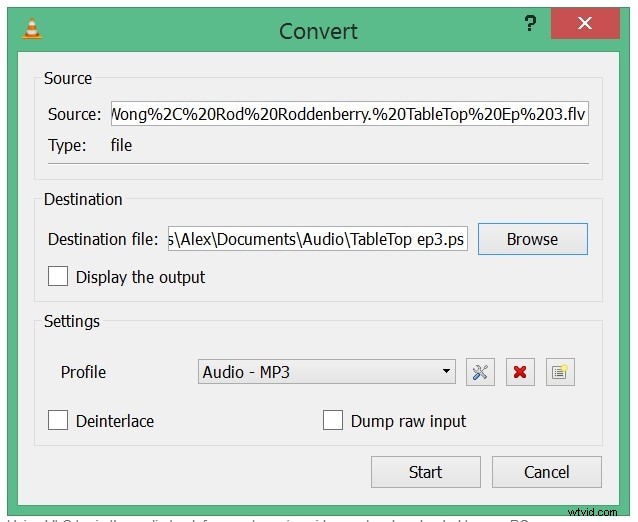
Wniosek
W zależności od dostępności zasobów, wszystkie powyższe podejścia są świetne na swój sposób.
Ale biorąc pod uwagę, że Wondershare filmora działa płynnie, biorąc pod uwagę najłatwiejszy interfejs i wymaga najmniej kroków do wykonania ekstrakcji dźwięku, będąc jednocześnie kompatybilnym z systemami operacyjnymi Mac i Windows, osobiście poleciłbym to oprogramowanie ze względu na łatwość dostępu i użyteczność.
